word带声调的拼音怎么打 word文档中插入带声调的拼音
更新时间:2024-07-23 15:03:58作者:xtliu
在使用Word文档时,有时候我们需要插入带声调的拼音来准确表示汉字的发音,而在输入带声调的拼音时,我们可以通过简单的方法来实现。在Word文档中,我们可以使用输入法工具来输入带声调的拼音,只需要按下对应的键盘快捷键,就可以轻松地插入带声调的拼音。这样不仅可以让我们更加准确地表达汉字的发音,同时也提高了文档的专业性和可读性。
方法如下:
1.首先右键打开右下角的带有搜狗图标的搜狗输入法,选择输入法选项里的软键盘。继续选择拼音字母选项

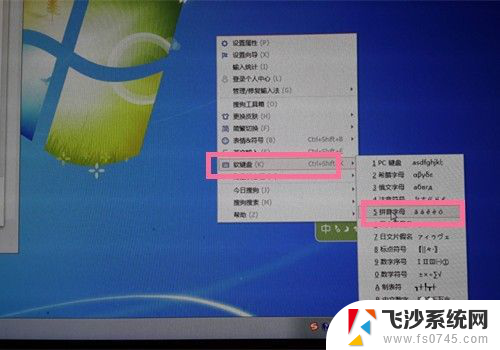
2.桌面随即出现带有声调符号的拼音字母“软键盘”,您可随心所用您需要的拼音字母;
若您不再想使用软键盘,希望关闭软键盘。可以按上述步骤选择“软键盘“,继续选择最下端的“关闭软键盘”即可。


以上就是word带声调的拼音怎么打的全部内容,如果你遇到了这个问题,可以根据以上方法来解决,希望对大家有所帮助。
- 上一篇: 怎么手机共享屏幕 手机QQ屏幕分享功能
- 下一篇: ps背景颜色快捷键 PS中怎样改变前景色和背景色
word带声调的拼音怎么打 word文档中插入带声调的拼音相关教程
-
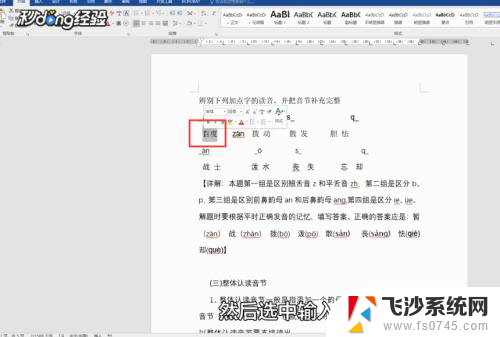 word如何输入拼音带声调 Word输入带声调的拼音方法
word如何输入拼音带声调 Word输入带声调的拼音方法2024-03-21
-
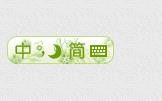 输入法怎么拼音标声调 搜狗输入法拼音声调输入方法
输入法怎么拼音标声调 搜狗输入法拼音声调输入方法2025-04-05
-
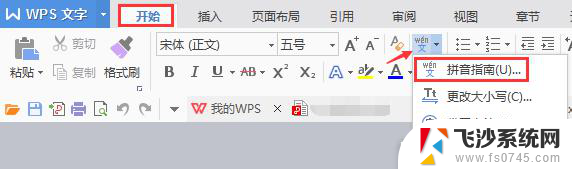 wps怎么写拼音的音调 wps怎么打拼音的音调
wps怎么写拼音的音调 wps怎么打拼音的音调2024-02-29
-
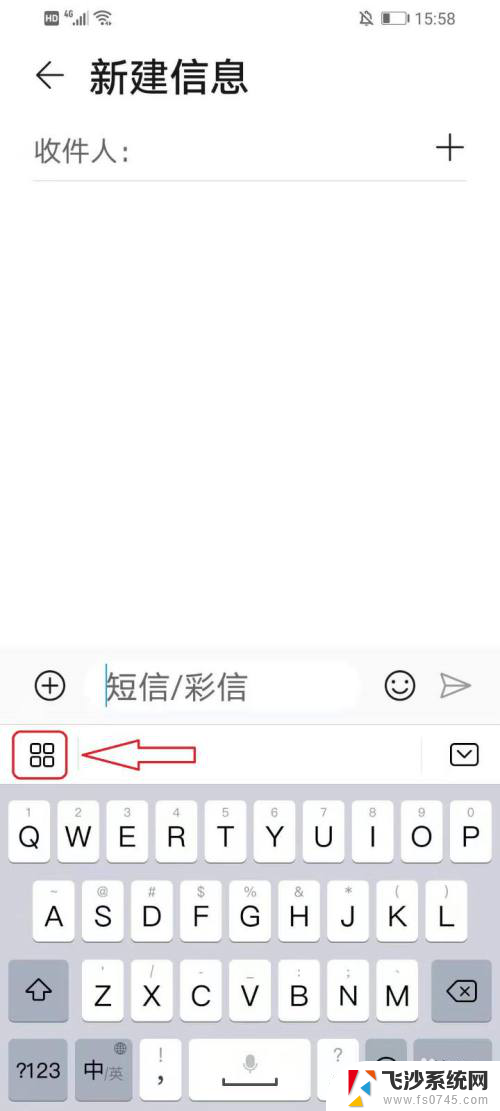 百度输入法华为版怎么打拼音声调 华为手机百度输入法拼音加声调方法
百度输入法华为版怎么打拼音声调 华为手机百度输入法拼音加声调方法2025-03-22
- 打字带拼音输入法怎么设置 搜狗输入法打字显示拼音设置方法
- word文档里能插入pdf文件吗 在Word中插入PDF文件的方法
- word文档如何插入pdf文件 在Word中插入PDF文件的方法
- 电脑自带声音怎么开 Windows 10 如何调整声音设置
- 电脑怎样改成拼音打字 电脑拼音输入法怎么切换
- 字显示拼音是怎么弄的 文字拼音标注步骤
- 华硕小键盘开关是哪个 华硕小键盘如何开启
- 手机网速慢怎样解决办法 手机网速变慢怎么办
- 暴风影音本地视频没有声音 暴风影音打开视频没声音怎么办
- 以太网被禁用消失了怎么还原 以太网设置选项不见了怎么找回
- 电脑网页如何滚动截屏 Edge浏览器截取网页长图教程
- 电脑qq怎样删除聊天记录 电脑上QQ聊天记录删除方法
电脑教程推荐